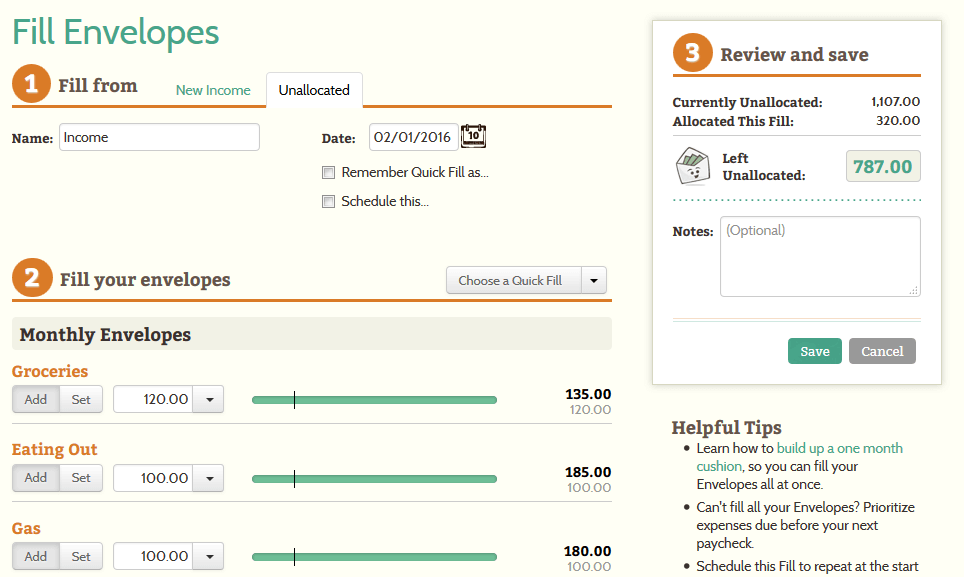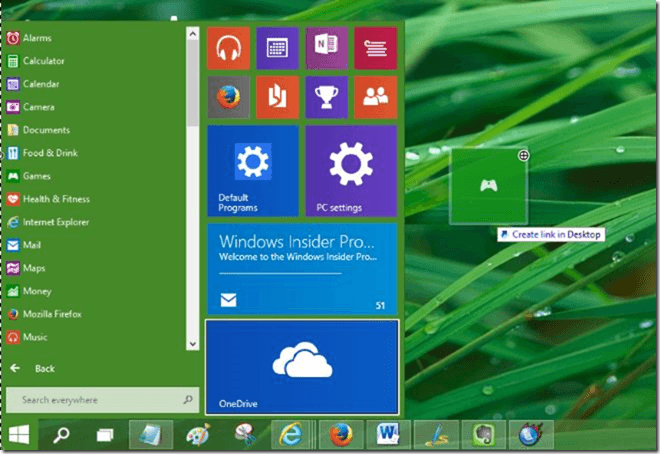DPC (edasilükatud protseduuri kõne) on Windowsi mehhanism, mis paneb süsteemi madala prioriteediga ülesandeid täitma hiljem, kui süsteem on tegevusetu ja esmatähtsad. Nii oluline kui see korraldus on, on sellel kohati ka latentsuse probleem.
Põhjus
Kõrge DPC-latentsuse põhjuseks on probleem seadme draiverites. Kuigi neid tuleb selliste probleemide vältimiseks õigeaegselt uuendada, ei pruugi probleemiga silmitsi seistes piisata pelgalt selle värskendamisest.
Proovige probleemi lahendamiseks järjestikku järgmisi lahendusi:
Lahendus 1.] Värskendage draivereid
Kuigi draiverite värskendamine oleks pigem ennetamine kui ravi, võiksime seda proovida ja kontrollida, kas meil on probleemi lahendamiseks õnne.
Lahendus 2.] Muutke toiteplaani
Toiteplaan võib olla DPC latentsuse peamine süüdlane, kuna tasakaalustatud toiterežiim ajab süsteemi segi, millist ülesannet prioriseerida ja millist mitte. Energiasäästuplaan suunab fookuse esmatähtsatele ülesannetele ja kõrge jõudlusplaan kiirendaks kõiki ülesandeid.
1] Vajutage Win + R Run akna avamiseks ja käsu sisestamiseks powercfg.cpl. Vajutage Enter, et avada Toitevalikute aken.
2] Klõpsake vasakus servas olevas loendis nuppu Koostage toiteplaan.
3] Valige mis tahes muu toiteplaan peale Tasakaalustatud.
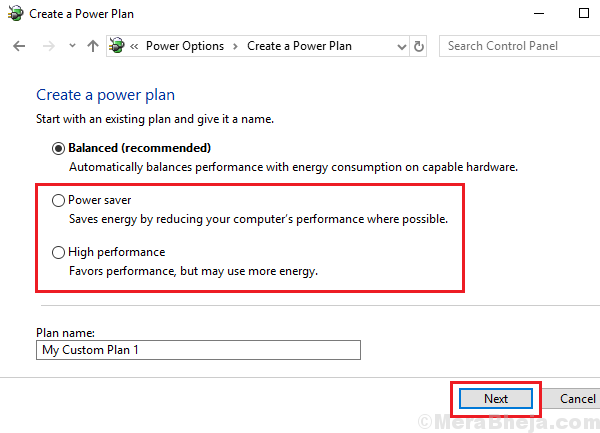
Lahendus 3.] Keelake dünaamiline märkimine ja värskendage graafikakaardi draivereid
Nagu eespool soovitatud, võiks DPC latentsuse süüdistada autojuhtides kõige rohkem ja eeldatakse, et peamine süüdlane on graafilised draiverid. Järgmine protseduur võib aidata sama:
1] Vajutage Win + R Run akna avamiseks ja käsu sisestamiseks cmd. Avamiseks vajutage sisestusklahvi Enter Käsurida.
2] Sisestage järgmine käsk:
bcdedit / set disabledynamictick jah
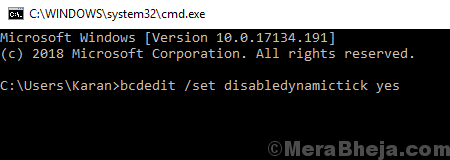
3] Pärast Enteri vajutamist oodake, kuni käsk on edukalt täidetud.
4] Väljuge käsuviibalt ja värskendage graafilisi draivereid.
Tulemüür on DPC latentsuse teine tõenäoline põhjus. Ehkki me ei saa turbega seotud põhjustel iotist loobuda, oleks mõistlik kontrollida, kas see ei sega põhjust isoleerida. Keelake tulemüür ajutiselt ja kontrollige, kas sellel on midagi.
Lahendus 5.] Keelake Interneti-protokolli versioon 6
Kuigi kunagi tulevikus võime vajada IPv6-d, segab see praegusel hetkel süsteemi paljusid funktsioone. Selle keelamine ja IPv4-le üleminek on hea mõte. Menetlus on järgmine:
1] Vajutage Wsisse + R Run akna avamiseks ja käsu sisestamiseks ncpa.cpl. Vajutage Enter, et avada Võrguühenduste aken.
2] Topeltklõpsake oma Võrguadapter ja klõpsake nuppu Atribuudid.
3] Järgmises loendis tühjendage kasti kõrval Interneti-protokolli versioon 6.

4] Klõpsake nuppu Rakenda ja Okei seadete salvestamiseks.
Lahendus 6.] Keelake rakendus Bonjour
Apple'i Bonjouri rakendus põhjustab teadaolevalt probleemi Windowsi süsteemis.
1] Vajutage Win + R Run akna avamiseks ja käsu sisestamiseks kontrollpaneel. Vajutage sisestusklahvi avamiseks sisestusklahvi Kontrollpaneel.
2] Avatud Programmid ja funktsioonid valiku hulgast. See kuvaks installitud programmide loendi.
3] Paremklõpsake ja desinstallige Bonjour.